电脑重启开不了机怎么解决 解决电脑重启开不了机的方法
时间:2017-07-04 来源:互联网 浏览量:
今天给大家带来电脑重启开不了机怎么解决,解决电脑重启开不了机的方法,让您轻松解决问题。
最近同事、同学总是遇到电脑无法开机、或进不了硬盘的现象,以前我也解决过不少类似的问题,大都解决了,也算有一点经验啦,今天写一篇经验来分享一下,希望能帮到更多的人。具体方法如下:
1如果你的电脑老重复出现类似的界面,就是打不开,看不到桌面,那就不读硬盘啦。
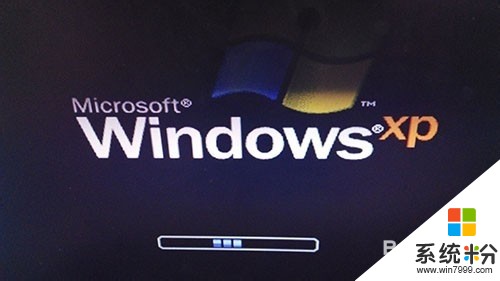 2
2出现这种情况后先关机,然后重启。
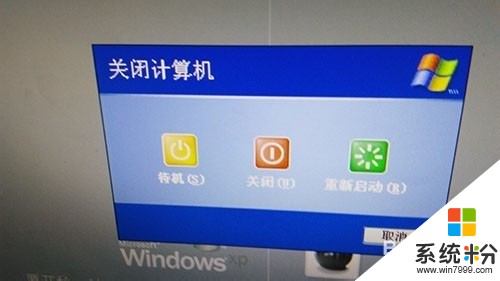 3
3如果还是不行,那看看usb插口上是不是连接着U盘、打印机、手机数据线等设备,如果有赶紧拔掉。
 4
4如果还是不行,那就拔下内存条。
 5
5擦拭一下内存条重新插上,或者内存条的位置换一换都是可以的。
 6
6还是不行的话那就把连接硬盘的那根宽线拔下来换个位置试一试。
 7
7如果还不行,那就请专业人士看一看吧,敝人也没有办法啦。

以上就是电脑重启开不了机怎么解决,解决电脑重启开不了机的方法教程,希望本文中能帮您解决问题。
我要分享:
相关教程
- ·电脑重启后开不了机怎么办 电脑重启后开不了机怎么解决
- ·怎麽解决电脑突然花屏重启开不了机了的问题,电脑突然花屏重启开不了机的解决方法
- ·怎麽解决电脑突然花屏重启开不了机的问题,电脑突然花屏重启开不了机的解决方法
- ·电脑重启后各种开不了机的解决方法
- ·电脑开机蓝屏无限重启怎么解决电脑开机蓝屏无限重启的解决方法
- ·电脑开机就蓝屏重启解决的方法有哪些? 电脑开机就蓝屏重启该如何解决?
- ·戴尔笔记本怎么设置启动项 Dell电脑如何在Bios中设置启动项
- ·xls日期格式修改 Excel表格中日期格式修改教程
- ·苹果13电源键怎么设置关机 苹果13电源键关机步骤
- ·word表格内自动换行 Word文档表格单元格自动换行设置方法
电脑软件热门教程
- 1 华硕ZenFone5怎样快速换壁纸 华硕ZenFone5快速换壁纸的方法有哪些
- 2 教你怎样解决终端服务器超出最大连接数的问题
- 3 金山毒霸10U盘5D实时保护系统要如何来使用 想要使用金山毒霸10U盘5D实时保护系统的具体操作步骤
- 4bios恢复出厂设置后的影响|bios恢复出厂设置的后果
- 5本地账户可登入使用计算机的时间的设定方法 本地账户怎样设定可登入使用计算机的时间
- 6电脑没声音检查及解决方法
- 7excel如何创建图表 excel想要创建组图表的方法
- 8查杀电脑病毒的方法如何查杀电脑病毒
- 9怎样建文档 怎么在Word文档中编辑表格
- 10安卓手机EMUI系统如何升级 安卓手机EMUI系统 升级方法
